MySQL 5.7.15 バージョンのインストールと設定方法のグラフィックチュートリアル
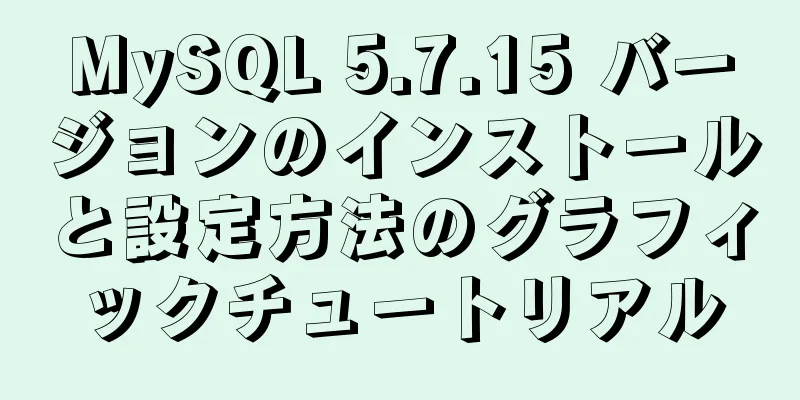
|
この記事では、MySQLバージョン5.7のインストール方法と使用方法、およびデータベースデータの保存パスの変更方法についての詳細なチュートリアルを紹介します。具体的な内容は次のとおりです。 MySQL 5.7に新機能のドキュメントが追加されたのを見たので
そこで、mysqlバージョン5.7を再インストールし、その手順をここに投稿しました。 1. ダウンロード: 公式サイトリンク 手順: [ダウンロード -> コミュニティ -> Windows 上の MySQL -> MySQL インストーラー]
注: Oracle アカウントをお持ちでない場合は、アカウントを登録し、ログインしてこのページからダウンロードしてください。
(ii)インストール: ダウンロードが完了したら、ダブルクリックしてインストールします。
ずっと次へ
ここでは独自のユーザーパスワードを作成し、次を設定する必要があります
構成タイプに開発マシンを選択し、プロトコルとポート関連のコンテンツを設定し、次に
以下のように変更します。
標準システムアカウントを選択
実行をクリック
次
ここでパスワードを入力してチェックボタンをクリックする必要があります
実行をクリック
インストール完了インターフェース:
仕上げる 3. ログインを確認します。 方法1:コマンドラインを使用する: スタートメニューに移動し、新しくインストールされたMySQLを見つけて、コマンドラインクライアント - Unicodeを選択します。
パスワードを入力します。表示されるインターフェイスはインストールが成功したことを示します。確認するには、show databases: と入力します。
方法2:図に示すように、cmdを使用してmysql環境変数を設定します。
mysql -h 127.0.0.1 -u root -p と入力するか、直接 mysql -u root -p と入力してパスワードを入力してログインします。
(IV) ワークベンチ視覚化ツールの使用: 次に、[スタート] メニューで新しくインストールされた MySQL を見つけて、[ワークベンチ] をクリックして開きます。
注: 灰色の領域をクリックします。
ワークベンチの視覚化プラットフォームは比較的直感的で便利です
この時点で、MySQL のインストール全体が完了しました。お祝いしましょう! 次に、MySQL ストレージ パスを変更する方法を説明します。 (1):mysqlサービスを停止する (1) 管理者としてcmdを実行する スタート -> cmdを検索 -> 右クリックして管理者として実行(またはWin+R、cmdと入力してshift+ctrl+enter) (2) >>net stop MySQL57 (mysql サービス名: 確認方法: [マイ コンピュータ] を右クリック -> [管理] -> [サービス] を選択し、mysql サービス名を見つけます) (3)MySQLインストールパス(通常はC:\ProgramData\MySQL\MySQL Server 5.7\Data)の下のデータディレクトリにあるファイルを、G:\filecode\mysqlDataなどの保存したいパスにコピーします。 (4) C:\ProgramData\MySQL\MySQL Server 5.7 の下にある my.ini 構成ファイルをデスクトップにコピーし、メモ帳で開いて、Datadir 部分の #Path to database root datadir="C:/ProgramData/MySQL/MySQL Server 5.7/Data/" を見つけて、次のように変更します: Datadir="G:/filecode/mysqlData/" [注: ここでは、一般的な構成ファイルの場合のように "\" ではなく "/" を使用します] 保存後、元のパスに戻します。[最初にデスクトップにコピーしたのは、これをしないと、変更して保存するときに「アクセスが拒否されました」という警告が表示され、変更できなくなるためです] (5)MySQLサービスを再起動して、成功したかどうかを確認します。管理者はcmdà >>net start MySQL57と入力し、MySQLと入力してデータベースを作成します。 mysql –u ルート –p パスワードを入力 データベースHelloWorldを作成します。
元のデータ ディレクトリでは HelloWorld データベースが生成されず、新しく作成された mysqlData パス ディレクトリに HelloWlorld データベースが追加されていることがわかります。これで終了です。
お役に立てれば幸いです。 以上がこの記事の全内容です。皆様の勉強のお役に立てれば幸いです。また、123WORDPRESS.COM を応援していただければ幸いです。 以下もご興味があるかもしれません:
|
<<: マインスイーパゲームを実装するための jQuery プラグイン (2)
>>: Linux システムに 3 つ以上の Tomcat をインストールする (詳細な手順)
推薦する
MySQLのint主キーの自己増分の問題を解決する
導入MySQL データベースを使用する場合、int を主キーとして使用し、自動インクリメントに設定す...
mysql5.7のインストールとNavicateの長期無料利用の実施手順
(I) mysql5.7のインストール: ❀詳細:無料のグリーンバージョン5.7のインストール方法は...
MySQL シリーズ データベース設計 3 つのパラダイム チュートリアルの例
目次1. データベース設計の3つのパラダイムに関する知識の説明1. デザインパラダイムとは何ですか?...
three.js を使って立体的な矢印線を描く詳細な手順
需要: この需要は緊急に必要です!地下鉄のシーンでは、脱出経路を示す矢印を描かなければなりません。こ...
よく使われるnginxの書き換えルールの詳細な説明
この記事では、Web ページのリンクを美しくするためによく使用される書き換えルールをいくつか紹介しま...
Reactは二次連結(左右連結)を実現する
この記事では、二次リンクを実現するためのReactの具体的なコードを参考までに共有します。具体的な内...
Nginx フォワードプロキシとリバースプロキシの違いと原理分析
1. フォワードプロキシとリバースプロキシの違いフォワード プロキシはクライアントのプロキシとして機...
Linuxにpipパッケージをインストールする方法
1. システムの Python バージョンに応じて、pip インストール パッケージをダウンロードし...
layui をベースにしたログインページの実装
この記事の例では、ログインページを実装するためのlayuiの具体的なコードを参考までに共有しています...
無視されたDOCTYPE記述の分析
doctype もその 1 つです。 <!DOCTYPE HTML PUBLIC "...
nginx での listen ディレクティブの例の分析
プロットレビュー前回の記事では、ロケーション命令の解析プロセスを分析しました。この内容を簡単に確認し...
docker runコンテナの自動終了の解決策
今日、Dockerfile を使用してイメージを作成したときに問題が発生し、イメージの実行後にコンテ...
MySQLユーザー削除バグを解決する
著者が MySQL を使用してユーザーを追加していたところ、ユーザー名が間違って記述されていることに...
MySQL のデータ型とスキーマの最適化の詳細な説明
現在、MySQL の最適化について学習しています。この記事では、データ型とスキーマの最適化について紹...
Linux CentOS 7.4 で mysql5.7.20 のパスワードを変更する方法
MySQL がバージョン 5.7 にアップグレードされた後、セキュリティが大幅に向上しました。しかし...




































![MySQL の遅いクエリ操作の例の分析 [有効化、テスト、確認など]](/upload/images/67cad8b9bd5d9.webp)


